3 способа скопировать адрес электронной почты отправителя в Gmail на свой телефон
Иногда вы получаете электронное письмо в свой почтовый ящик Gmail и по какой-то причине хотите скопировать адрес отправителя. На ПК вы можете легко скопировать адрес электронной почты и вставить его куда угодно, но на телефоне это иногда становится довольно сложно. В этой статье я расскажу вам три таких способа, с помощью которых вы можете легко скопировать адрес электронной почты отправителя в приложении Gmail на свой телефон.
Способы копирования адреса электронной почты отправителя в Gmail
Как уже упоминалось, на телефонах Android Gmail не позволяет копировать адрес электронной почты отправителя прямо из почтового ящика, но есть некоторые обходные пути. Читайте дальше, чтобы узнать все подробности!
Нажмите и удерживайте, выберите и скопируйте
На некоторых устройствах и для некоторых электронных писем вы можете просто скопировать электронное письмо отправителя, как вы копируете другой текст. Это означает, что вы можете сначала попробовать скопировать традиционным способом. Если новое окно не открывается и при нажатии и удерживании в нем отображаются параметры, все готово.
Программы для Windows, мобильные приложения, игры - ВСЁ БЕСПЛАТНО, в нашем закрытом телеграмм канале - Подписывайтесь:)
1. Просто откройте электронное письмо, нажмите и удерживайте адрес электронной почты отправителя.
2. Вы увидите такие варианты, как – Копировать, Поделиться и Выбрать все.

3. Нажмите на копию, и письмо будет скопировано.
Если это не сработает, вы можете нажать и удерживать имя отправителя и начать выбор, затем будут выбраны имя отправителя и адрес электронной почты, а затем вы можете скопировать это.
Нажмите на адрес электронной почты
Вероятно, это самый простой способ скопировать любой адрес электронной почты на свой телефон, независимо от того, позволяет приложение это или нет. Итак, когда вы нажимаете ссылку на адрес электронной почты отправителя, открывается новое окно создания письма, и вы можете скопировать оттуда.
1. Откройте любое электронное письмо, из которого вы хотите скопировать.
2. Нажмите стрелку рядом с именем отправителя, а затем на адрес электронной почты.
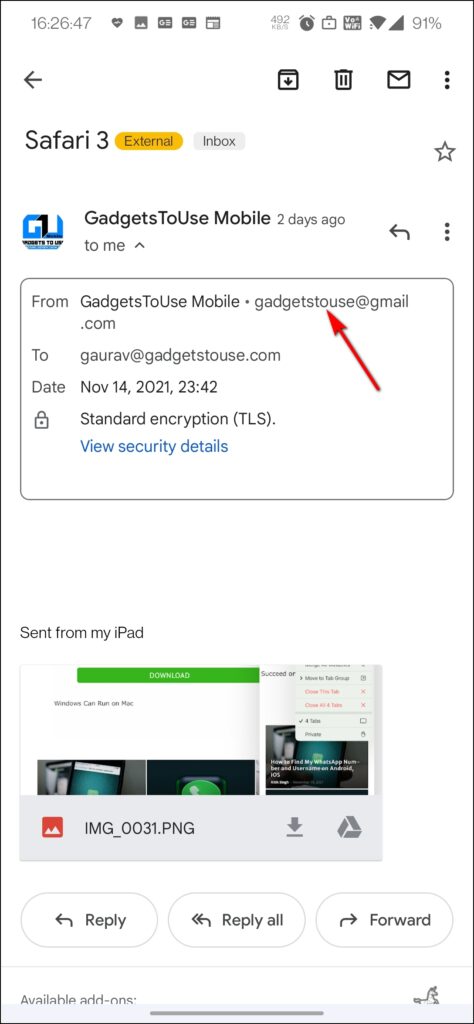 3. Теперь откроется новое окно создания сообщения с адресом электронной почты отправителя в адресе получателя. Нажмите на него еще раз.
3. Теперь откроется новое окно создания сообщения с адресом электронной почты отправителя в адресе получателя. Нажмите на него еще раз.
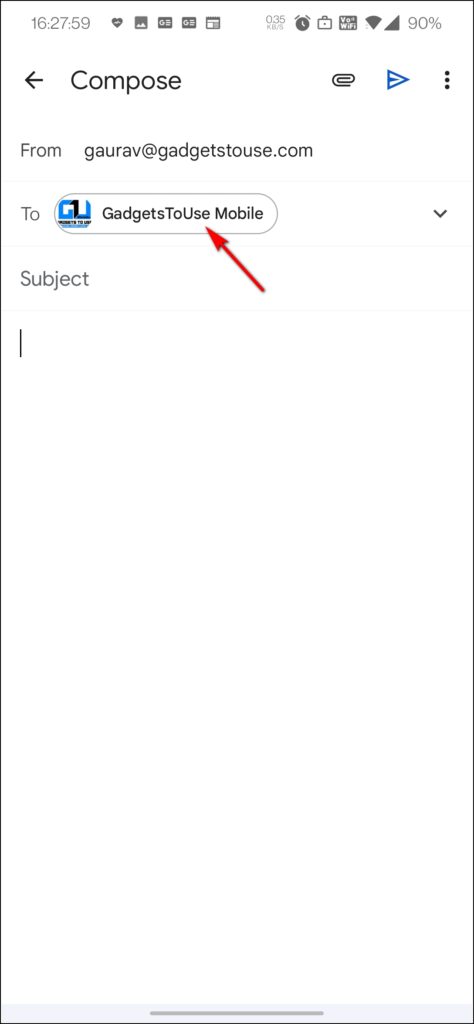
4. Теперь вы увидите две опции под адресом электронной почты. Вы можете просто нажать «Копировать», чтобы скопировать оттуда адрес электронной почты и вставить его куда угодно.
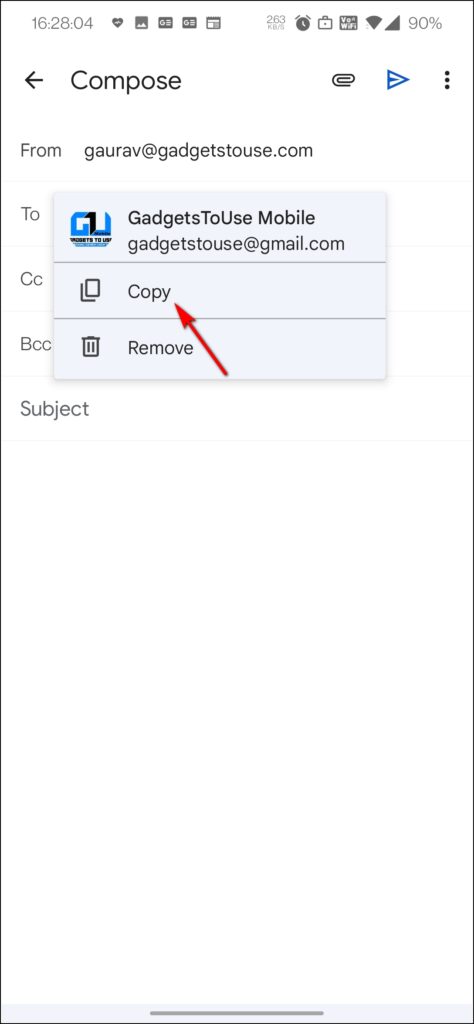
Копировать из окна пересылки почты
Когда вы пересылаете кому-то электронное письмо, оно содержит всю информацию, включая адрес электронной почты исходного отправителя, дату, время и т. Д. Поэтому, если вы хотите скопировать адрес электронной почты любого отправителя, просто пересылайте это письмо кому-либо, не отправляйте его.
1. Просто нажмите кнопку «Вперед», и в следующем окне вы увидите все детали этого письма.
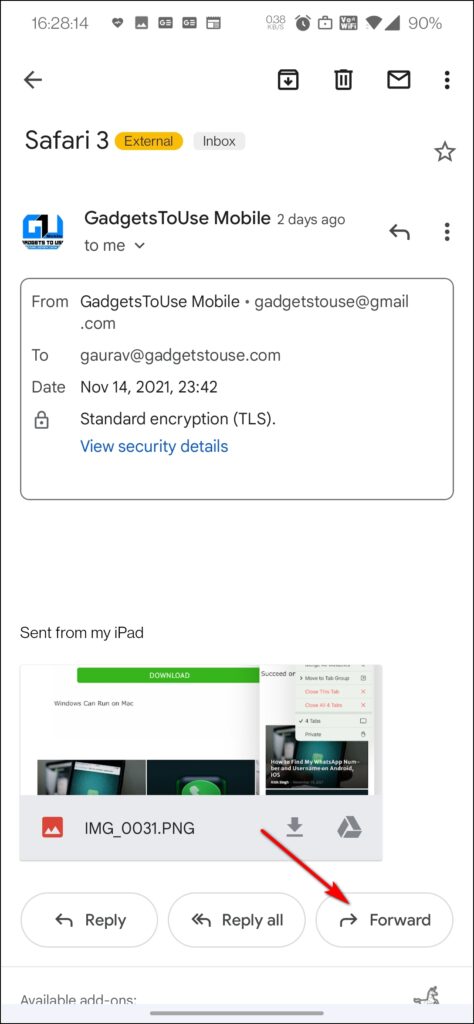
2. Из этого окна вы можете скопировать адрес отправителя и вставить его куда угодно.
Программы для Windows, мобильные приложения, игры - ВСЁ БЕСПЛАТНО, в нашем закрытом телеграмм канале - Подписывайтесь:)
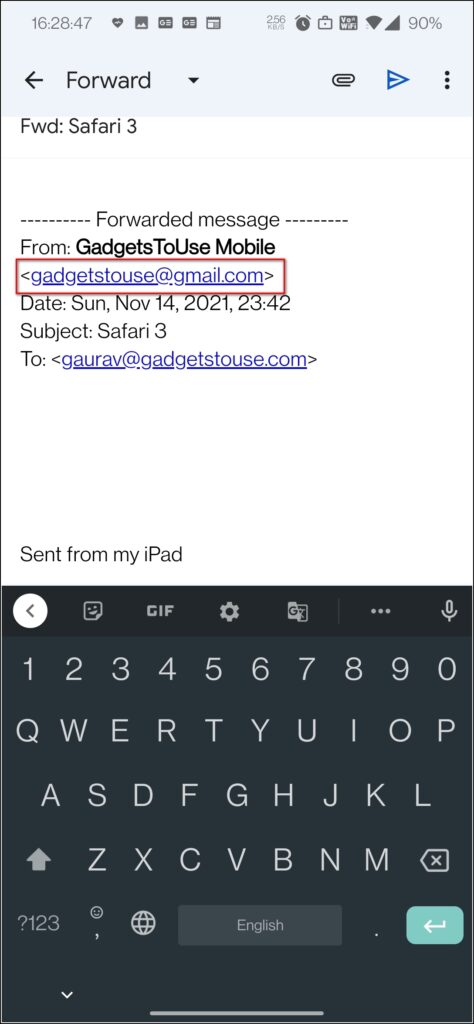
Вот как вы можете скопировать адрес электронной почты отправителя в приложение Gmail на свой телефон. Чтобы получить больше таких советов и уловок, следите за обновлениями в разделе «Гаджеты для использования»!